Cómo activar el modo oscuro para Google Chrome
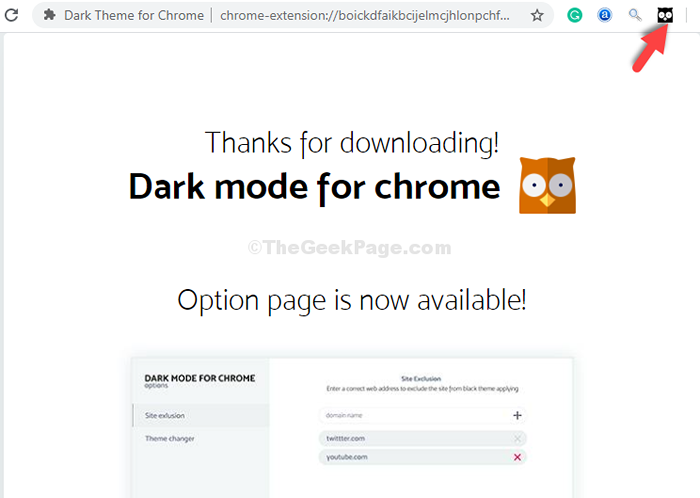
- 3825
- 669
- Claudia Baca
Ya sea como fondo de teléfono inteligente, en aplicaciones o en su computadora portátil/PC, el modo oscuro en cualquier plataforma se ve genial. Pero también tiene sus propios beneficios. Por ejemplo, si está habilitando el modo oscuro para Chrome en su teléfono móvil, consume menos batería contraria a lo que sería con las aplicaciones en su modo normal.
Además, también es relajante para tus ojos y ayuda a mejorar la calidad del sueño. Por lo tanto, este diseño alternativo puede ser útil para su navegador web. Si bien Chrome no viene con un modo oscuro integrado como el Firefox o el borde, aún puede habilitar el tema oscuro en Chrome. Veamos como.
Método 1: a través de Google Chrome Propiedades
Paso 1: Cierre cualquier abierto Cromo ventana, y haga clic con el botón derecho en el Google Chrome atajo. Haga clic en Propiedades En el menú contextual.
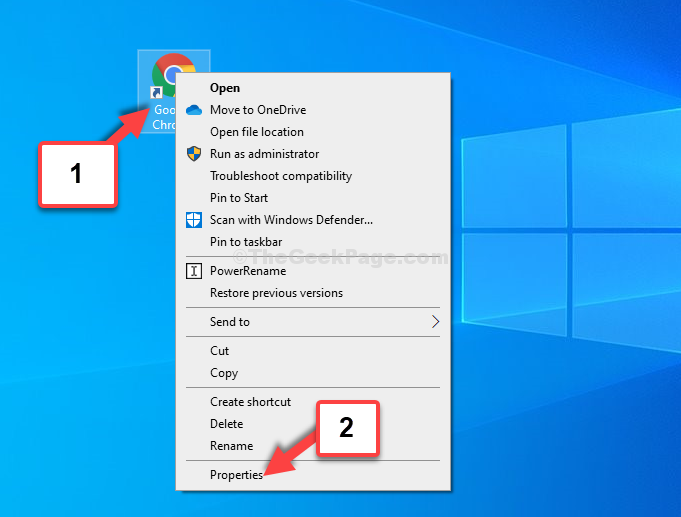
Paso 2: En el Propiedades de Google Chrome Ventana, haga clic en la pestaña Atajo. Ahora, ve al Objetivo campo y agregar un espacio después de la "C: \ Archivos de programa (x86) \ Google \ Chrome \ Application \ Chrome.exe". Ahora, escriba -moderno de la fuerza. Vea abajo:
"C: \ Archivos de programa (x86) \ Google \ Chrome \ Application \ Chrome.exe "--Force-Dark-Mode
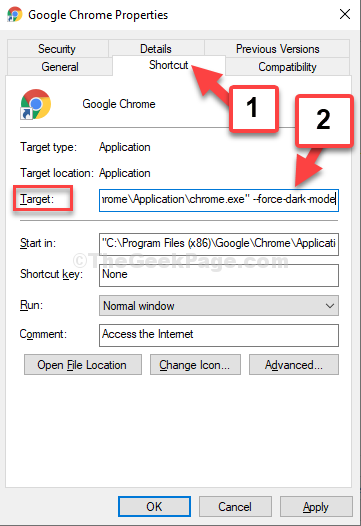
Paso 3: Haga clic en Aplicar y luego haga clic en el botón Continuar. Haga clic en DE ACUERDO Para guardar los cambios y salir.
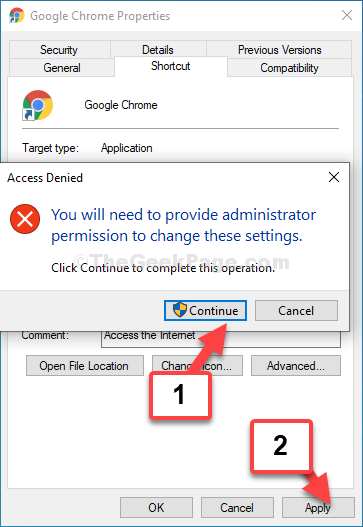
Ahora puedes ver y usar el Cromo navegador en modo oscuro. Sin embargo, si también desea que las páginas web estén en modo oscuro, siga el segundo método.
Método 2: Uso de una extensión de Chrome
Paso 1: Abra el navegador Chrome y busque tienda virtual en Google. Haga clic en el primer resultado que lo lleva a la tienda web de Chrome.
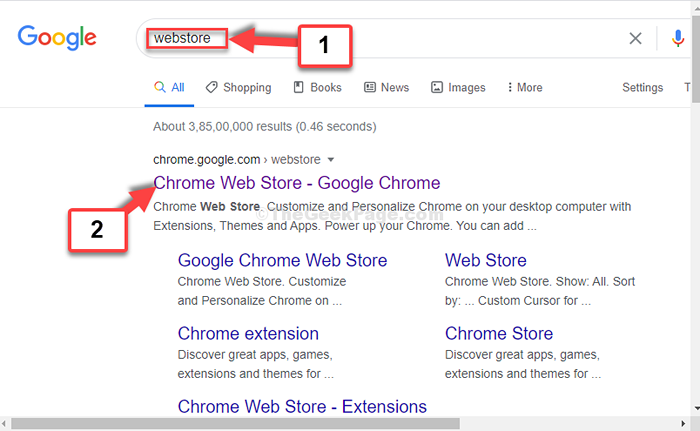
Paso 2: Sobre el Tienda virtual de Chrome página de inicio, busque modo oscuro.
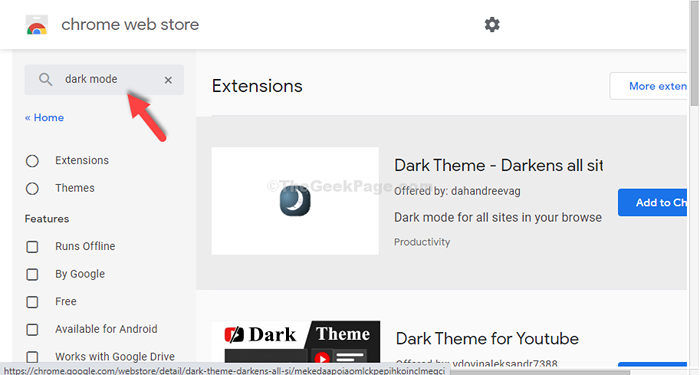
Paso 3: Haga clic en el resultado que dice - Tema oscuro para Chrome de Karry Blair. En nuestro caso, es el Tercero resultado.
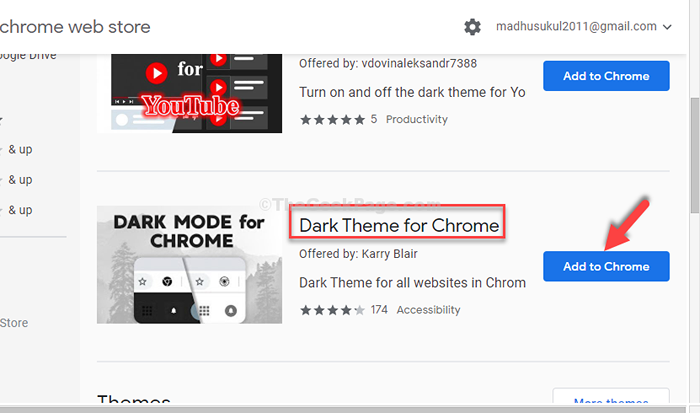
Etapa 4: Haga clic en Agregar extensión Botón en la solicitud para continuar con la descarga.
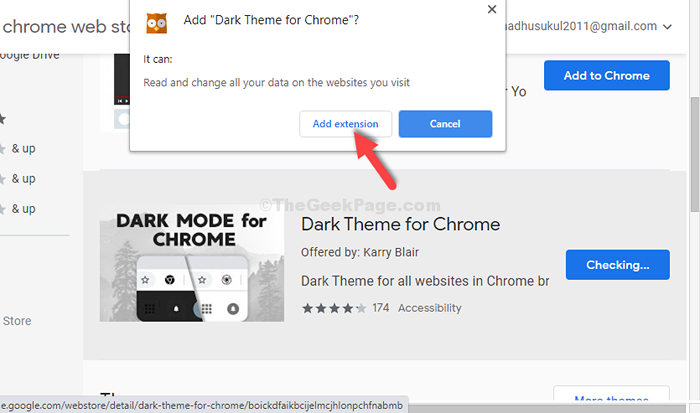
Paso 5: Una vez que se complete la descarga, mostrará la página a continuación y la extensión se agrega en la parte superior derecha del navegador.
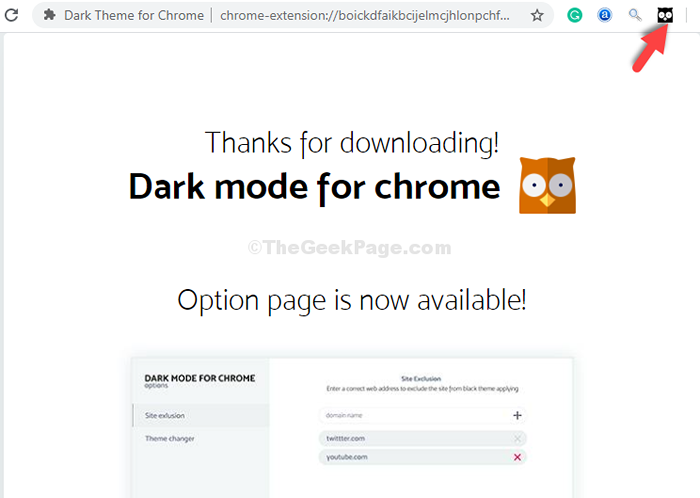
El tema oscuro ahora está habilitado para todas las páginas web en Chrome.
Eso es todo. Ha habilitado con éxito el modo oscuro para su navegador Chrome y para todas las páginas web.
- « FIJO- Los derechos administrativos perdidos en Windows 10, 11
- Falta las áreas de encabezado y pie de página en el documento de Word »

